Выполните одно из следующих действий:
- Выберите Файл > Настроить макет.
- Выберите Файл > Параметры документа и нажмите Настроить макет.
Быстрое изменение размера проектов с помощью адаптивных вариантов компоновки.
При использовании команд «Параметры документа» или «Поля и колонки» для внесения изменений в существующий макет (например, изменение ширины полей или ориентации страницы) может понадобиться много времени и усилий для реорганизации объектов таким образом, чтобы они помещались в новый макет. Функция «Настройка макета» может выполнять большую часть подобной работы автоматически, оптимальным образом располагая элементы страницы на макете документа при изменении размера страницы, полей или настроек выпуска за обрез.
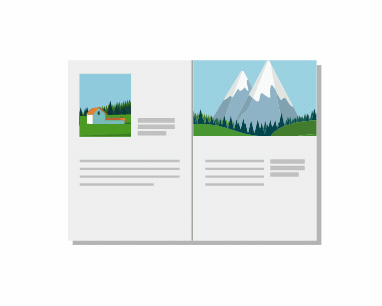
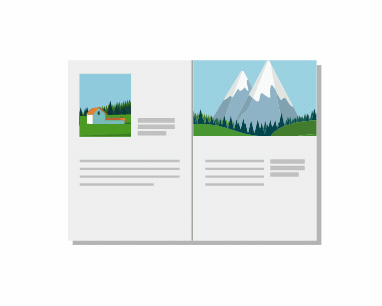
Чтобы настроить компоновку макета документа:
Выполните одно из следующих действий:
В диалоговом окне Настройка макета укажите следующие параметры:
Формат страницы
Выберите в меню формат страницы или укажите значения ширины и высоты. Также можно выбрать ориентацию документа.
Поля
Выберите Автоматически настаивать поля в соответствии с изменениями размера страницы, чтобы динамически корректировать поля в зависимости от изменения размера страницы, или задайте значения полей вручную.
Выпуск за обрез
Укажите значения для области выпуска за обрез документа.
Задать размер шрифта
Выберите этот параметр, чтобы изменять размер шрифта в документе в зависимости от изменений размера страницы и полей. Кроме того, можно задавать предельные значения размеров шрифта для автоматической настройки, выбрав Установить ограничения размера шрифта и указав максимальный и минимальный размер шрифта.
Настроить заблокированное содержимое
Выберите этот параметр для настройки заблокированного содержимого на макете.


Нажмите кнопку ОК.
Для настройки макета страницы или разворота документа выполните следующие действия:
Выберите Макет > Поля и колонки.
Отобразится диалоговое окно Поля и колонки.
В диалоговом окне Поля и колонки выберите Настроить макет. По умолчанию флажок для этой опции не установлен.


Выберите Задать размер шрифта, чтобы изменить размер шрифта в документе в соответствии с изменениями полей. Кроме того, можно задавать предельные значения размеров шрифта для автоматической настройки, выбрав Установить ограничения размера шрифта и указав максимальный и минимальный размер шрифта.


Выберите Настроить заблокированный контент, чтобы настроить заблокированный контент на макете.
Нажмите кнопку ОК.
При использовании функции «Настройка макета» такие объекты, как текст и графика подстраиваются под область выпуска документа или поля при их изменении. Действуют следующие правила:
Создавайте и публикуйте электронные книги, брошюры, листовки, открытки, плакаты, интерактивные макеты страниц и многое другое с помощью Adobe InDesign.
Создавайте любые печатные и цифровые материалы с помощью InDesign
Разрабатывайте эффектные рекламные объявления, макеты журналов, книг и многое другое.